Remova os itens desinstalados da guia Startup no Gerenciador de tarefas do Windows 10/11
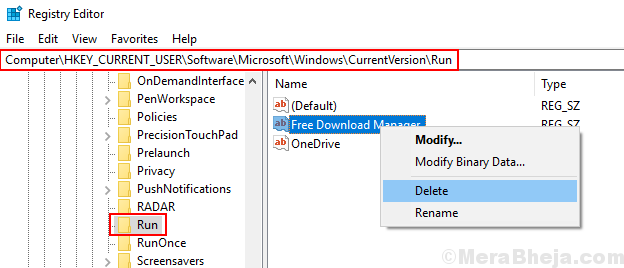
- 1447
- 308
- Enrique Gutkowski PhD
Na maioria das vezes, o usuário prefere desativar os itens de inicialização para diminuir a carga da CPU do PC. Enquanto fazia isso, descobri que muitos dos programas que desinstalei ainda estão lá na guia Startup. Por exemplo, desinstalei o gerenciador de download gratuito, mas ainda está lá na lista de itens de inicialização como FDM na lista.
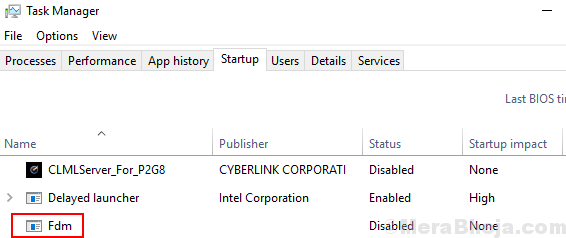
Solução 2 - Remova itens desinstalados da guia Startup no gerenciador de tarefas
1] Faça o download do Autorun do site oficial da Microsoft.
2] Extraia e execute -o.
3] Clique com o botão direito do mouse em autoruns.exe e executar como administrador.
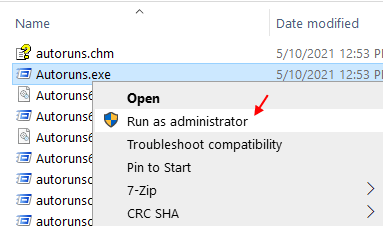
3] Agora, clique em Entrar aba
4] desmarque O programa que você não deseja na lista de itens de inicialização.
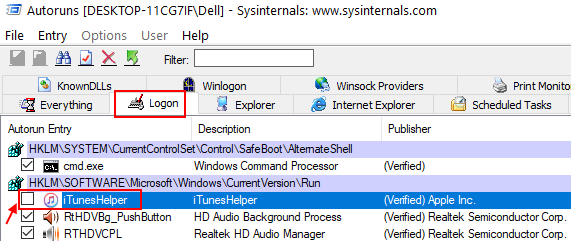
5] Agora, vá para o seguinte caminho dado abaixo usando a barra de endereço do File Explorer. (Basta copiar e colar esses caminhos na barra de endereço do File Explorer.)
%ProgramData%\ Microsoft \ Windows \ Iniciar Menu \ Programas \ Startup
6] Agora, exclua o atalho de programa de inicialização indesejado deste diretório.
7] Novamente, vá para o seguinte caminho dado abaixo usando a barra de endereço do File Explorer.
%AppData%\ Microsoft \ Windows \ Iniciar Menu \ Programas \ Startup
8] Agora, exclua os programas de inicialização de lá também.
Solução 2
1] Pressione Chave do Windows + R juntos no seu teclado para abrir CORRER.
2] agora, digite Regedit iniciar .
3] pressione Enter para abrir Editor de registro.
4] Depois que o editor de registro se abrir, navegue para o seguinte local.
- Hkey_current_user
- Programas
- Microsoft
- janelas
- Versão Atual
- Correr
5] agora, Excluir O item da esquerda para se livrar do item dos itens de inicialização.
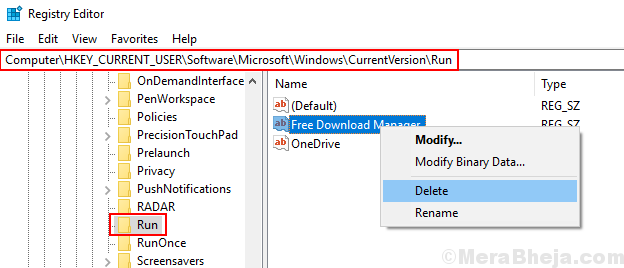
Da mesma forma, localize e exclua itens desses locais também.
- HKEY_USERS \ S-1-5-21-XXXXXXXXXXX-XXXXXXXXXXXXXXXXXXXXXX-XXXX \ Software \ Microsoft \ Windows \ CurrentVersion \ Run
- Hkey_local_machine \ software \ microsoft \ windows \ currentVersion \ run
- Hkey_local_machine \ software \ wow6432Node \ Microsoft \ Windows \ CurrentVersion \ Run
É isso. Espero que resolva seu problema.

